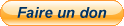[TUTO] Marquee / Topper dynamique avec Retrobat
+5
Lorenzolamas
Aynshe
getupor
flasman22
Nelfe
9 posters
Page 1 of 10
Page 1 of 10 • 1, 2, 3, 4, 5, 6, 7, 8, 9, 10 
![[TUTO] Marquee / Topper dynamique avec Retrobat Empty](https://2img.net/i/empty.gif) [TUTO] Marquee / Topper dynamique avec Retrobat
[TUTO] Marquee / Topper dynamique avec Retrobat
![[TUTO] Marquee / Topper dynamique avec Retrobat Logo10](https://i.servimg.com/u/f11/20/53/21/23/logo10.jpg)
Bonjour à tous, voici une solution pour mettre en place un marquée ou topper avec écran et synchronisé avec votre navigation dans RetroBat.
Pour info, j'utilise un marquee 19 pouces 2K 1920*360 Ultra large à cristaux liquides DV190FBM-NB0 et une carte controller compatible avec sortie HDMI. L' Écran fait 50cm de large et 20cm de haut.
Voici une petite documentation pour le mettre en place.
Si vous aimez Retrobat et ce type de solution, n'hésitez pas à les soutenir ici : https://retrobatofficial.itch.io/retrobat
Télécharger le programme ici et copier le contenur du dossier dist dans <votre dossier retrobat>\plugins\MarqueeManager\ https://github.com/Nelfe80/RetroBat-Marquee-Manager
Exemple de configuration :
Ecran LCD 19" DV190FBM-NB0 : https://fr.aliexpress.com/item/1005005031941676.htmlCarte controller de l'écran pour DV190FBM-NB0 : https://fr.aliexpress.com/item/1005006181422166.html
Alimentation de la carte controller 12V 2A : https://www.amazon.fr/dp/B07VCTTNWR
Cet écran est connecté à un mini pc muni de deux sorties HDMI.
Tutoriel : Affichage des Marquees(image d'illustration des jeux ou animation ou vidéo) avec Retrobat pour un deuxième écran, sur une Borne d'Arcade par exemple
Ce tutoriel vous guide à travers la configuration des marquees pour les jeux et machines lancés par Retrobat sur une borne d'arcade. En utilisant l'application libre et open source "mpv" et en installant des exécutables, vous pourrez enrichir votre expérience de jeu avec un affichage dynamique et personnalisé des marquees sur un second écran dédié.
La première chose à faire est de créer un dossier "marquees" dans Retrobat : \RetroBat\plugins\MarqueeManager\ (Vous pouvez bien sûr modifier le chemin vers RetroBat selon votre installation, il faudra juste mettre à jour le fichier config.ini)
Prérequis
Retrobat installé dans C:\RetroBat (ajustez les chemins si nécessaire et mettez à jour les scripts selon la lettre du lecteur sur lequel est installé RetroBat en remplacant C: par votre lettre de lecteur).Configuration des écrans : Dans windows, l'écran principal est pour le jeu et le secondaire (ScreenNumber = 1 ou ScreenNumber = 2 dans le script config.ini) pour le marquee.
Cacher par défaut la barre des tâches windows et n'afficher la barre des tâches que sur l'écran principal.
Scripts testés sur Windows 11 et RetroBat 5.3 et RetroBat 6 et 6.1
S'assurer de bien voir les extensions des fichiers dans windows pour ne pas avoir de problème avec les noms des fichiers et leur extensions et les raccourcis. (Ouvrez une fenêtre d'explorateur > Cliquez sur le bouton Afficher de la barre d'outils > Passez la souris sur Afficher en bas du menu qui apparaît puis activez l'option Extensions de noms de fichiers)
Récupérer les fichiers sur le github : RetroBat-Marquee-Manager et récupérer les fichiers dans le dossier dist que vous déposerez dans \RetroBat\plugins\MarqueeManager\
Étape 1 : Installation de MPV et IMAGEMAGICK
(Nécessaire uniquement si vous voulez les mettre à jour car une version de base est présente dans le dossier dist)Objectif : Installer l'application MPV, un lecteur multimédia polyvalent nécessaire pour l'affichage des marquees.
MPV permet de cibler un écran et d'y afficher une image/une vidéo en plein écran.
Téléchargez et installez mpv depuis le site officiel dans le dossier \RetroBat\plugins\MarqueeManager\mpv\mpv.exe
ImageMagick (et l'exécutable convert.exe) permet d'optimiser et redimensionner les marquees et d'afficher les logos SVGs des systèmes et collections des thèmes.
Téléchargez et installez IM depuis le site officiel dans le dossier \RetroBat\plugins\MarqueeManager\imagemagick\convert.exe
Étape 2 : Installation des exécutables ESEvents et ESEventPush et du fichier de configuration config.ini
Télécharger les fichiers sur RetroBat-Marquee-Manager et récupérer les fichiers présent dans le dossier "dist"Déposer tous les fichiers du dossier dist dans \RetroBat\plugins\MarqueeManager\ et lancer l'éxécutable install.bat
Il va installer le fichier ESEventPush.bat dans :
C:\RetroBat\emulationstation\.emulationstation\scripts\system-selected\ESEventPush.bat >> déclenche l'affichage quand vous sélectionnez un system/console
C:\RetroBat\emulationstation\.emulationstation\scripts\game-selected\ESEventPush.bat >> déclenche l'affichage quand vous sélectionnez un jeu
C:\RetroBat\emulationstation\.emulationstation\scripts\game-start\ESEventPush.bat >> déclenche l'affichage quand vous lancez un jeu
Editer le fichier \RetroBat\plugins\MarqueeManager\config.ini pour configurer les chemins vers vos images de marquee selon vos préférences et activer des options si nécessaires.
Configuration du fichier config.ini
Le fichier config.ini contient plusieurs paramètres qui dictent le comportement du système de marquees.Je vous invite donc à l'éditer et à le modifier selon vos besoins. Il doit également être dans le dossier \RetroBat\plugins\MarqueeManager\
Consultez le readme et le readmesetup sur github pour paramètrer le ini selon vos besoins.
Gestion des Images de Marquees
Marquees de Jeu
Placez vos images de marquees de jeu dans le répertoire spécifié par MarqueeImagePath (chemin vers vos fichiers, exemple : \RetroBat\plugins\MarqueeManager\images\) ou pointer vers le dossier qui contient vos marquees.Les images doivent suivre la structure de nommage définie dans MarqueeFilePath. (pattern de nom de fichier)
Exemple : Pour un jeu "Super Mario" dans le système "NES", et si MarqueeFilePath est paramétré avec {system_name}-{game_name}, l'image du marquee doit être nommée nes-Super Mario.jpg et placée dans \RetroBat\plugins\MarqueeManager\images\nes-Super Mario.jpg.
Veuillez lire le readme et le readmesetup sur Github pour en savoir plus. (qui sont mis à jour plus souvent)
Une option, l'auto-scrapping (MarqueeAutoScraping = true dans config.ini pour l'activer) permet de récupérer dynamiquement le marquee qui vous manque, tout est automatisé, mais vous devez juste avoir configuré vos login et mot de passe "screenscraper" dans Retrobat car ce système utilise le service "screenscraper" pour récupérer les marquees. Je vous invite à soutenir ce service ici : https://www.patreon.com/screenscraper/posts
Marquees Système
Les marquees système représentent les systèmes ou consoles de jeu. Placez ces images dans le SystemMarqueePath. La convention de nommage est définie par SystemFilePath. Par exemple, si c'est {system_name}-logo, le marquee du système NES doit être nommé nes-logo.jpg. Chemin d'exemple : \RetroBat\plugins\MarqueeManager\images\nes-logo.jpg.Par default cela va maintenant chercher les logos des systèmes du thème ES Carbon.
Vous pouvez trouver des marquee ici par exemple :
Launchbox Games Database : https://gamesdb.launchbox-app.com/
Pixelcade Forums : https://pixelcade.org/forum/art-exchange-lcd/a-few-lcd-marquees-links/#post-2071
Autres
Le DefaultImagePath est utilisé lorsqu'un marquee spécifique pour un jeu ou un système n'est pas trouvé. Cela pourrait être une image générique indiquant qu'aucun marquee n'est disponible pour le jeu/système sélectionné.Étape 3 : Démarrage du Système de Marquees
Utilisez Start.bat pour démarrer RetroBat avec le système de marquee dynamique activé.Ce script initialise tout ce qui est nécessaire pour que le système de marquee fonctionne. Vous pouvez également créer un raccourci de démarrage Windows pour lancer Start.bat automatiquement. (clicik droit, créer un raccourci)
Placez ce raccourci dans le dossier de démarrage de Windows : C:\Users\%youruserid%\AppData\Roaming\Microsoft\Windows\Start Menu\Programs\Startup
Méthode : Touche Windows + R, tapez "shell:startup", puis déposez-y le fichier de raccourci. Cliquez droit sur le raccourci et propriété pour pouvoir le mettre en fenêtre réduite pour qu'il se fasse plus discret au démarrage.
Last edited by Lorenzolamas on 28/08/24, 10:27 pm; edited 38 times in total (Reason for editing : positionnement en note)

Nelfe- Messages : 101
Date d'inscription : 2023-11-10
Kayl, Lorenzolamas and getupor like this post
![[TUTO] Marquee / Topper dynamique avec Retrobat Empty](https://2img.net/i/empty.gif) Re: [TUTO] Marquee / Topper dynamique avec Retrobat
Re: [TUTO] Marquee / Topper dynamique avec Retrobat
salut, j'ai essayer ta solution cela ne fonctionne pas j'ai bien suivie ton tuto à la lettre !
je suis sous retrobat stable 5.1, système Windows 10, le chemin pour moi est G et non C :
deja il ne lance pas en automatique retrobat au démarrage et ne lance pas wp meme en lançant la commande .cmd directement i me met fichier introuvable, j'ai pourtant changer les chemin !
n'y aurait til pas un problème de script dans ton tuto ??
je suis sous retrobat stable 5.1, système Windows 10, le chemin pour moi est G et non C :
deja il ne lance pas en automatique retrobat au démarrage et ne lance pas wp meme en lançant la commande .cmd directement i me met fichier introuvable, j'ai pourtant changer les chemin !
n'y aurait til pas un problème de script dans ton tuto ??

flasman22- Messages : 159
Date d'inscription : 2021-04-16
Age : 34
![[TUTO] Marquee / Topper dynamique avec Retrobat Empty](https://2img.net/i/empty.gif) Re: [TUTO] Marquee / Topper dynamique avec Retrobat
Re: [TUTO] Marquee / Topper dynamique avec Retrobat
ANCIENNE VERSION :
Bonjour à tous, j'ai écrit ce tutoriel car je n'en ai pas trouvé de gratuit et parce que la solution Pixelcad est payante, donc en voici une gratuite ^^
Pour info, j'utilise un marquee 19 pouces 2K 1920*360 Ultra large à cristaux liquides DV190FBM-NB0 et une carte controller compatible avec sortie HDMI.
Exemple de configuration :
Ecran LCD 19" DV190FBM-NB0 : https://fr.aliexpress.com/item/1005005031941676.html
Carte controller de l'écran pour DV190FBM-NB0 : https://fr.aliexpress.com/item/1005006181422166.html
Alimentation de la carte controller 12V 2A : https://www.amazon.fr/dp/B07VCTTNWR
Cet écran est connecté à un mini pc muni de deux sorties HDMI.
Tutoriel : Configuration des Marquees/Topper avec Retrobat et MPV sur une Borne d'Arcade
Ce tutoriel vous guide à travers la configuration des marquees pour les jeux et machines lancés par Retrobat sur une borne d'arcade. En utilisant l'application libre et open source "mpv" et en configurant des scripts et raccourcis spécifiques, vous pourrez enrichir votre expérience de jeu avec un affichage dynamique et personnalisé des marquees sur un second écran dédié.
La première chose à faire est de créer un dossier "marquees" dans Retrobat : C:\Retrobat\marquees\
Prérequis
Retrobat installé dans C:\Retrobat (ajustez les chemins si nécessaire et mettez à jour les scripts selon la lettre du lecteur sur lequel est installé Retrobat en remplacant C: par votre lettre de lecteur).
Configuration des écrans : Dans windows, l'écran principal est pour le jeu et le secondaire (appelé screen1 dans les scripts) pour le marquee.
Cacher par défaut la barre des tâches windows et n'afficher la barre des tâches que sur l'écran principal.
Scripts testés sur Windows 11 et Retrobat 5.3
S'assurer de bien voir les extensions des fichiers dans windows pour ne pas avoir de problème avec les noms des fichiers et leur extensions et les raccourcis. (Ouvrez une fenêtre d'explorateur > Cliquez sur le bouton Afficher de la barre d'outils > Passez la souris sur Afficher en bas du menu qui apparaît puis activez l'option Extensions de noms de fichiers)
Étape 1 : Installation de MPV
Objectif : Installer l'application MPV, un lecteur multimédia polyvalent nécessaire pour l'affichage des marquees.
MPV permet de cibler un écran et d'y afficher une image en plein écran.
Téléchargez et installez mpv depuis le site officiel mpv.io dans le dossier C:\Retrobat\marquees\mpv.
Créez un raccourci de mpv.exe nommé mpv.lnk dans ce dossier et configurez ce raccourci pour s'exécuter en mode "Réduite". (clique droit/propriétés sur le raccourci)
Étape 2 : Configuration des Scripts
Objectif : Préparer les scripts qui géreront l'affichage des marquees durant l'utilisation de Retrobat.
Placez les scripts start.cmd, game-start.cmd et game-end.cmd dans le dossier C:\Retrobat\marquees\scripts.
Voici le lien pour télécharger les scripts :
https://drive.google.com/file/d/1zU-bzBQvEAK_C94CrpUgCjvPqQv_wvc7/view?usp=sharing
Rôle des scripts :
start.cmd lance Retrobat et le marquee de base au lancement de la borne. (Il faudra bien penser à désactiver l'autoboot/autostart dans Batgui pour supprimer l'ancien raccourci généré par Batgui s'il existe, si vous démarriez déja Retrobat au démarrage de windows.)
game-start.cmd affiche le marquee spécifique au jeu et à la machine lors du lancement d'un jeu. Si il n'y a pas de marquee du jeu, c'est donc le marquee de la machine qui s'affichera.
game-end.cmd ferme les processus mpv des marquees machine et jeu à la fermeture d'un jeu.
Si le marquee ne s'affiche pas sur le bon écran, il suffit de changer screen=1 par screen=2 dans les scripts. Car cela dépend de windows qui alloue un numéro à un écran.
Étape 3 : Création des Raccourcis de Scripts
Objectif : Établir des raccourcis pour les scripts, permettant une intégration transparente avec Retrobat et une configuration en mode fenêtre réduite pour ne pas afficher des fenêtres de ligne de commande devant les interfaces.
Créez des raccourcis pour les scripts dans le dossier C:\Retrobat\emulationstation.emulationstation\scripts.
game-start.lnk dans C:\Retrobat\emulationstation.emulationstation\scripts\game-start\ (cible le script game-start.cmd).
game-end.lnk dans C:\Retrobat\emulationstation.emulationstation\scripts\game-end\ (cible le script game-end.cmd).
Configurez bien les raccourcis pour s'exécuter en mode "Réduite" dans les propriétés.
Étape 4 : Gestion des Images de Marquees et des Machines
Objectif : Organiser et nommer correctement les images des marquees et des machines pour assurer un affichage approprié.
Stockez les images dans C:\Retrobat\marquees\images.
Format de nommage des images :
Pour les marquees : "nom de la machine-nom de la rom du jeu.jpg" (exemple : mame-tgm2.jpg pour une rom "tgm2.zip" dans le dossier "mame" du dossier "roms" de Retrobat).
Pour les machines : "default-nom de l'émulateur.jpg" (exemple : default-mame.jpg).
Cette nomenclature se base sur les packs de marquees déja disponibles, les images étant nommées comme cela.
Vous pouvez trouver des marquee ici par exemple :
Launchbox Games Database : https://gamesdb.launchbox-app.com/
Pixelcade Forums : https://pixelcade.org/forum/art-exchange-lcd/a-few-lcd-marquees-links/#post-2071
Étape 5 : Configuration du Démarrage Automatique
Objectif : Assurer le lancement automatique de Retrobat avec les marquees au démarrage de Windows.
Créez un raccourci de Retrobat nommé "startRetrobat.lnk" pointant vers le script "C:\Retrobat\marquees\scripts\start.cmd"
Placez ce raccourci dans le dossier de démarrage de Windows : C:\Users%youruserid%\AppData\Roaming\Microsoft\Windows\Start Menu\Programs\Startup
Méthode : Touche Windows + R, tapez "shell:startup", puis déposez-y le fichier de raccourci "startRetrobat.lnk".
Conclusion
En suivant ces étapes, vous aurez configuré l'affichage des marquees sur un second écran dédié pour Retrobat sur une borne d'arcade, utilisant l'application mpv.
NB : Je n'ai pas mis de script game-selected car cela ne fonctionnait pas après plusieurs essais, car le script était lancé 5 fois.
Bonjour à tous, j'ai écrit ce tutoriel car je n'en ai pas trouvé de gratuit et parce que la solution Pixelcad est payante, donc en voici une gratuite ^^
Pour info, j'utilise un marquee 19 pouces 2K 1920*360 Ultra large à cristaux liquides DV190FBM-NB0 et une carte controller compatible avec sortie HDMI.
Exemple de configuration :
Ecran LCD 19" DV190FBM-NB0 : https://fr.aliexpress.com/item/1005005031941676.html
Carte controller de l'écran pour DV190FBM-NB0 : https://fr.aliexpress.com/item/1005006181422166.html
Alimentation de la carte controller 12V 2A : https://www.amazon.fr/dp/B07VCTTNWR
Cet écran est connecté à un mini pc muni de deux sorties HDMI.
Tutoriel : Configuration des Marquees/Topper avec Retrobat et MPV sur une Borne d'Arcade
Ce tutoriel vous guide à travers la configuration des marquees pour les jeux et machines lancés par Retrobat sur une borne d'arcade. En utilisant l'application libre et open source "mpv" et en configurant des scripts et raccourcis spécifiques, vous pourrez enrichir votre expérience de jeu avec un affichage dynamique et personnalisé des marquees sur un second écran dédié.
La première chose à faire est de créer un dossier "marquees" dans Retrobat : C:\Retrobat\marquees\
Prérequis
Retrobat installé dans C:\Retrobat (ajustez les chemins si nécessaire et mettez à jour les scripts selon la lettre du lecteur sur lequel est installé Retrobat en remplacant C: par votre lettre de lecteur).
Configuration des écrans : Dans windows, l'écran principal est pour le jeu et le secondaire (appelé screen1 dans les scripts) pour le marquee.
Cacher par défaut la barre des tâches windows et n'afficher la barre des tâches que sur l'écran principal.
Scripts testés sur Windows 11 et Retrobat 5.3
S'assurer de bien voir les extensions des fichiers dans windows pour ne pas avoir de problème avec les noms des fichiers et leur extensions et les raccourcis. (Ouvrez une fenêtre d'explorateur > Cliquez sur le bouton Afficher de la barre d'outils > Passez la souris sur Afficher en bas du menu qui apparaît puis activez l'option Extensions de noms de fichiers)
Étape 1 : Installation de MPV
Objectif : Installer l'application MPV, un lecteur multimédia polyvalent nécessaire pour l'affichage des marquees.
MPV permet de cibler un écran et d'y afficher une image en plein écran.
Téléchargez et installez mpv depuis le site officiel mpv.io dans le dossier C:\Retrobat\marquees\mpv.
Créez un raccourci de mpv.exe nommé mpv.lnk dans ce dossier et configurez ce raccourci pour s'exécuter en mode "Réduite". (clique droit/propriétés sur le raccourci)
Étape 2 : Configuration des Scripts
Objectif : Préparer les scripts qui géreront l'affichage des marquees durant l'utilisation de Retrobat.
Placez les scripts start.cmd, game-start.cmd et game-end.cmd dans le dossier C:\Retrobat\marquees\scripts.
Voici le lien pour télécharger les scripts :
https://drive.google.com/file/d/1zU-bzBQvEAK_C94CrpUgCjvPqQv_wvc7/view?usp=sharing
Rôle des scripts :
start.cmd lance Retrobat et le marquee de base au lancement de la borne. (Il faudra bien penser à désactiver l'autoboot/autostart dans Batgui pour supprimer l'ancien raccourci généré par Batgui s'il existe, si vous démarriez déja Retrobat au démarrage de windows.)
- Code:
@echo off
setlocal enabledelayedexpansion
start C:\Retrobat\retrobat.exe
:: Tuer les instances précédentes
echo quit > \\.\pipe\mpv-pipe-cabinet
:: Définir les chemins pour les images
set "game_cabinet=C:\Retrobat\marquees\images\default.jpg"
:: Lancer mpv avec les images correspondantes
start /MIN "" "C:\Retrobat\marquees\mpv\mpv.lnk" "!game_cabinet!" --player-operation-mode=pseudo-gui --fs --fs-screen=1 --screen=1 --keep-open=yes --input-ipc-server=\\.\pipe\mpv-pipe-cabinet
timeout /t 1 /nobreak >NUL
endlocal
game-start.cmd affiche le marquee spécifique au jeu et à la machine lors du lancement d'un jeu. Si il n'y a pas de marquee du jeu, c'est donc le marquee de la machine qui s'affichera.
- Code:
@echo off
setlocal enabledelayedexpansion
:: Les paramètres sont passés au script dans un format spécifique.
set "args=%*"
set "clean_args=%args:""="%"
:: Utilisation d'une boucle pour extraire chaque argument entre guillemets
set "index=0"
for %%i in (%clean_args%) do (
set /a index+=1
set "arg!index!=%%~i"
)
:: Assigner chaque argument à une variable spécifique
set "rom_path=!arg1!"
set "rom_file=!arg2!"
set "game_name=!arg3!"
:: Extraire le nom de base de la ROM et le nom de la console à partir du chemin de la ROM
for %%A in ("%rom_path%") do (
set "rom_name=%%~nA"
set "rom_dir=%%~dpA"
)
for /F "tokens=4 delims=" %%G in ("!rom_dir!") do (
set "rom_console=%%G"
)
:: Définir les chemins pour les images
set "game_console=C:\Retrobat\marquees\images\default-!rom_console!.jpg"
set "game=C:\Retrobat\marquees\images\!rom_console!-!rom_file!.jpg"
:: Lancer mpv avec les images correspondantes
start /MIN "" "C:\RetroBat\marquees\mpv\mpv.lnk" "!game_console!" --player-operation-mode=pseudo-gui --fs --fs-screen=1 --screen=1 --keep-open=yes --input-ipc-server=\\.\pipe\mpv-pipe
timeout /t 1 /nobreak >NUL
start /MIN "" "C:\RetroBat\marquees\mpv\mpv.lnk" "!game!" --player-operation-mode=pseudo-gui --fs --fs-screen=1 --screen=1 --keep-open=yes --input-ipc-server=\\.\pipe\mpv-pipe-game
endlocal
game-end.cmd ferme les processus mpv des marquees machine et jeu à la fermeture d'un jeu.
- Code:
@echo off
setlocal enabledelayedexpansion
echo quit > \\.\pipe\mpv-pipe
echo quit > \\.\pipe\mpv-pipe-game
endlocal
Si le marquee ne s'affiche pas sur le bon écran, il suffit de changer screen=1 par screen=2 dans les scripts. Car cela dépend de windows qui alloue un numéro à un écran.
Étape 3 : Création des Raccourcis de Scripts
Objectif : Établir des raccourcis pour les scripts, permettant une intégration transparente avec Retrobat et une configuration en mode fenêtre réduite pour ne pas afficher des fenêtres de ligne de commande devant les interfaces.
Créez des raccourcis pour les scripts dans le dossier C:\Retrobat\emulationstation.emulationstation\scripts.
game-start.lnk dans C:\Retrobat\emulationstation.emulationstation\scripts\game-start\ (cible le script game-start.cmd).
game-end.lnk dans C:\Retrobat\emulationstation.emulationstation\scripts\game-end\ (cible le script game-end.cmd).
Configurez bien les raccourcis pour s'exécuter en mode "Réduite" dans les propriétés.
Étape 4 : Gestion des Images de Marquees et des Machines
Objectif : Organiser et nommer correctement les images des marquees et des machines pour assurer un affichage approprié.
Stockez les images dans C:\Retrobat\marquees\images.
Format de nommage des images :
Pour les marquees : "nom de la machine-nom de la rom du jeu.jpg" (exemple : mame-tgm2.jpg pour une rom "tgm2.zip" dans le dossier "mame" du dossier "roms" de Retrobat).
Pour les machines : "default-nom de l'émulateur.jpg" (exemple : default-mame.jpg).
Cette nomenclature se base sur les packs de marquees déja disponibles, les images étant nommées comme cela.
Vous pouvez trouver des marquee ici par exemple :
Launchbox Games Database : https://gamesdb.launchbox-app.com/
Pixelcade Forums : https://pixelcade.org/forum/art-exchange-lcd/a-few-lcd-marquees-links/#post-2071
Étape 5 : Configuration du Démarrage Automatique
Objectif : Assurer le lancement automatique de Retrobat avec les marquees au démarrage de Windows.
Créez un raccourci de Retrobat nommé "startRetrobat.lnk" pointant vers le script "C:\Retrobat\marquees\scripts\start.cmd"
Placez ce raccourci dans le dossier de démarrage de Windows : C:\Users%youruserid%\AppData\Roaming\Microsoft\Windows\Start Menu\Programs\Startup
Méthode : Touche Windows + R, tapez "shell:startup", puis déposez-y le fichier de raccourci "startRetrobat.lnk".
Conclusion
En suivant ces étapes, vous aurez configuré l'affichage des marquees sur un second écran dédié pour Retrobat sur une borne d'arcade, utilisant l'application mpv.
NB : Je n'ai pas mis de script game-selected car cela ne fonctionnait pas après plusieurs essais, car le script était lancé 5 fois.
Last edited by Nelfe on 08/12/23, 01:28 pm; edited 2 times in total

Nelfe- Messages : 101
Date d'inscription : 2023-11-10
![[TUTO] Marquee / Topper dynamique avec Retrobat Empty](https://2img.net/i/empty.gif) Re: [TUTO] Marquee / Topper dynamique avec Retrobat
Re: [TUTO] Marquee / Topper dynamique avec Retrobat
message d'erreur au lancement de mpv donc pas possible de faire un screenshot .
pas compris ta phrase ( ta as donc fait un " remplacer par " ?
oui tous bien remplacer
pas compris ta phrase ( ta as donc fait un " remplacer par " ?
oui tous bien remplacer

flasman22- Messages : 159
Date d'inscription : 2021-04-16
Age : 34
![[TUTO] Marquee / Topper dynamique avec Retrobat Empty](https://2img.net/i/empty.gif) Re: [TUTO] Marquee / Topper dynamique avec Retrobat
Re: [TUTO] Marquee / Topper dynamique avec Retrobat
Si c'est au lancement de mpv, je vais te donner un script start.cmd personnalisé pour les erreurs. En fait il suffit de faire une "pause" après la ligne et tu pourras faire un screenshot.
Last edited by Nelfe on 28/11/23, 11:40 pm; edited 1 time in total

Nelfe- Messages : 101
Date d'inscription : 2023-11-10
![[TUTO] Marquee / Topper dynamique avec Retrobat Empty](https://2img.net/i/empty.gif) Re: [TUTO] Marquee / Topper dynamique avec Retrobat
Re: [TUTO] Marquee / Topper dynamique avec Retrobat
en faite j'ai reussi a faire que le marquées s'affiche sur le deuxième écrans mais il ne m'affiche que le marquée default.jpg.
et ton script là c'est le même que celui de te tutos plus haut l'erreur est la alors si il ce met en pause il ne peu pas affiché les autre marquées ?
et ton script là c'est le même que celui de te tutos plus haut l'erreur est la alors si il ce met en pause il ne peu pas affiché les autre marquées ?

flasman22- Messages : 159
Date d'inscription : 2021-04-16
Age : 34
![[TUTO] Marquee / Topper dynamique avec Retrobat Empty](https://2img.net/i/empty.gif) Re: [TUTO] Marquee / Topper dynamique avec Retrobat
Re: [TUTO] Marquee / Topper dynamique avec Retrobat
fichier spécifié introuvable
appuyer sur une touches pour continuer
c'est le message d'erreur que cela affiche
appuyer sur une touches pour continuer
c'est le message d'erreur que cela affiche

flasman22- Messages : 159
Date d'inscription : 2021-04-16
Age : 34
![[TUTO] Marquee / Topper dynamique avec Retrobat Empty](https://2img.net/i/empty.gif) Re: [TUTO] Marquee / Topper dynamique avec Retrobat
Re: [TUTO] Marquee / Topper dynamique avec Retrobat
cela ne m'affiche aucun marquée de aucun système a part si je renomme une image default.jpg, la il m'affiche dans le second écrans le marque default.jpg et rien d'autre, il doit y avoir un prob dans la ligne de commande....

flasman22- Messages : 159
Date d'inscription : 2021-04-16
Age : 34
![[TUTO] Marquee / Topper dynamique avec Retrobat Empty](https://2img.net/i/empty.gif) Re: [TUTO] Marquee / Topper dynamique avec Retrobat
Re: [TUTO] Marquee / Topper dynamique avec Retrobat
set "game_cabinet=G:\Retrobat\marquees\images\default.jpg"
si a cette ligne de commande j'enleve \default.jpg il me lance toute les images aléatoirement, donc y a une erreur quelque part dans les ligne de commande ... ??
si a cette ligne de commande j'enleve \default.jpg il me lance toute les images aléatoirement, donc y a une erreur quelque part dans les ligne de commande ... ??

flasman22- Messages : 159
Date d'inscription : 2021-04-16
Age : 34
![[TUTO] Marquee / Topper dynamique avec Retrobat Empty](https://2img.net/i/empty.gif) Re: [TUTO] Marquee / Topper dynamique avec Retrobat
Re: [TUTO] Marquee / Topper dynamique avec Retrobat
Ok le point positif est que mvp fonctionne et qu'il vise le bon écran.
Le principe est que cela affiche par defaut le marquee default.jpg au démarrage. Donc la tout va bien. Ce marquee restera tout le temps présent tant que Retrobat est lancé.
Le "fichier spécifié introuvable" est normal. En fait, il teste l'instance du marquee par défaut et quand il ne la trouve pas, il écrit "fichier spécifié introuvable". La ligne du script "echo quit > \\.\pipe\mpv-pipe-cabinet" a cette conséquence et est la pour éviter qu'il y ait plusieurs instances de ce marquee au démarrage. Tu peux supprimer cette ligne si tu le souhaites.
Tu peux donc remettre le script normal.
Maintenant il faut que tu me dises ce qu'il se passe quand l'évènement game-start se déclenche, quand tu lances un jeu.
Tu as mis un raccourci dans le dossier game-start.lnk dans le dossier C:\Retrobat\emulationstation.emulationstation\scripts\game-start\ et ce raccourci pointe vers C:\Retrobat\marquees\scripts\game-start.cmd ? ( pour toi c'est G:\Retrobat\marquees\scripts\game-start.cmd ).
Pour toi : quand tu fais un click droit>propriété sur le raccourci "G:\Retrobat\emulationstation.emulationstation\scripts\game-start\game-start.lnk", est-ce que cela pointe au bon endroit sur "G:\Retrobat\marquees\scripts\game-start.cmd" ?
Le principe est que cela affiche par defaut le marquee default.jpg au démarrage. Donc la tout va bien. Ce marquee restera tout le temps présent tant que Retrobat est lancé.
Le "fichier spécifié introuvable" est normal. En fait, il teste l'instance du marquee par défaut et quand il ne la trouve pas, il écrit "fichier spécifié introuvable". La ligne du script "echo quit > \\.\pipe\mpv-pipe-cabinet" a cette conséquence et est la pour éviter qu'il y ait plusieurs instances de ce marquee au démarrage. Tu peux supprimer cette ligne si tu le souhaites.
Tu peux donc remettre le script normal.
Maintenant il faut que tu me dises ce qu'il se passe quand l'évènement game-start se déclenche, quand tu lances un jeu.
Tu as mis un raccourci dans le dossier game-start.lnk dans le dossier C:\Retrobat\emulationstation.emulationstation\scripts\game-start\ et ce raccourci pointe vers C:\Retrobat\marquees\scripts\game-start.cmd ? ( pour toi c'est G:\Retrobat\marquees\scripts\game-start.cmd ).
Pour toi : quand tu fais un click droit>propriété sur le raccourci "G:\Retrobat\emulationstation.emulationstation\scripts\game-start\game-start.lnk", est-ce que cela pointe au bon endroit sur "G:\Retrobat\marquees\scripts\game-start.cmd" ?
Last edited by Nelfe on 28/11/23, 11:41 pm; edited 1 time in total

Nelfe- Messages : 101
Date d'inscription : 2023-11-10
![[TUTO] Marquee / Topper dynamique avec Retrobat Empty](https://2img.net/i/empty.gif) Re: [TUTO] Marquee / Topper dynamique avec Retrobat
Re: [TUTO] Marquee / Topper dynamique avec Retrobat
oui tous les chemin et raccourcis sont au bon endroit et pointe vers les bon dossiers !
il ne ce passe rien juste l'images defautl.jpg d'afficher de plus retrobat ce lance pas au démarrage !
y fonctionne ton système ?? ou tu fait des test ...
il ne ce passe rien juste l'images defautl.jpg d'afficher de plus retrobat ce lance pas au démarrage !
y fonctionne ton système ?? ou tu fait des test ...

flasman22- Messages : 159
Date d'inscription : 2021-04-16
Age : 34
![[TUTO] Marquee / Topper dynamique avec Retrobat Empty](https://2img.net/i/empty.gif) Re: [TUTO] Marquee / Topper dynamique avec Retrobat
Re: [TUTO] Marquee / Topper dynamique avec Retrobat
Si ça se lance pas au démarrage, c'est lié à ton raccourci windows qui doit pas être dans le bon dossier ou qu'il pointe pas vers le cmd.
Oui ça marche très bien chez moi, sinon je ne me serais pas permis de le partager.
Mais tu es sûr que ta version de Retrobat fonctionne ?
game-start et game-end se lancent bien quand tu lances et quand tu arrêtes un jeu ?
En 5.3 ça se lance mais je ne peux pas garantir que ça se lance sur ton 5.1.
Tu peux vérifier ?
En tout cas, tout ce que tu me dis me montre que c'est plus un problème de ton côté sur ton windows et/ou ton retrobat mais pas lié à mes scripts, pour l'instant.
Oui ça marche très bien chez moi, sinon je ne me serais pas permis de le partager.
Mais tu es sûr que ta version de Retrobat fonctionne ?
game-start et game-end se lancent bien quand tu lances et quand tu arrêtes un jeu ?
En 5.3 ça se lance mais je ne peux pas garantir que ça se lance sur ton 5.1.
Tu peux vérifier ?
En tout cas, tout ce que tu me dis me montre que c'est plus un problème de ton côté sur ton windows et/ou ton retrobat mais pas lié à mes scripts, pour l'instant.

Nelfe- Messages : 101
Date d'inscription : 2023-11-10
getupor likes this post
![[TUTO] Marquee / Topper dynamique avec Retrobat Empty](https://2img.net/i/empty.gif) Re: [TUTO] Marquee / Topper dynamique avec Retrobat
Re: [TUTO] Marquee / Topper dynamique avec Retrobat
@flashman22 : modère tes réponses, surtout auprès des gens qui essaie de t'aider.
Le système de script a changer en cours de version RetroBat. Donc met a jour avant toute chose.
Le système de script a changer en cours de version RetroBat. Donc met a jour avant toute chose.

getupor- Admin
- Messages : 1388
Date d'inscription : 2020-10-04
Nelfe likes this post
![[TUTO] Marquee / Topper dynamique avec Retrobat Empty](https://2img.net/i/empty.gif) Re: [TUTO] Marquee / Topper dynamique avec Retrobat
Re: [TUTO] Marquee / Topper dynamique avec Retrobat
j'ai encore vérifier cela pointe bien vers les bons raccourcis !
game-star et game-end ne ce lance pas sinon te dirais pas que cela fonctionne pas §
ma version de retrobat fonctionne parfaitement et suis resté en 5.1 justement car c'est la plus stable
game-star et game-end ne ce lance pas sinon te dirais pas que cela fonctionne pas §
ma version de retrobat fonctionne parfaitement et suis resté en 5.1 justement car c'est la plus stable

flasman22- Messages : 159
Date d'inscription : 2021-04-16
Age : 34
![[TUTO] Marquee / Topper dynamique avec Retrobat Empty](https://2img.net/i/empty.gif) Re: [TUTO] Marquee / Topper dynamique avec Retrobat
Re: [TUTO] Marquee / Topper dynamique avec Retrobat
flasman22 wrote:
ma version de retrobat fonctionne parfaitement et suis resté en 5.1 justement car c'est la plus stable
Décidément, le temps passe, mais certains ne changent pas...
Donc puisque tu es si malin et que tu sais mieux que tout le monde, le mieux c'est que tu te débrouilles par toi-même.
Ici on est sur le forum officiel, ou le support se fait sur la dernière version en date.

getupor- Admin
- Messages : 1388
Date d'inscription : 2020-10-04
Nelfe likes this post
![[TUTO] Marquee / Topper dynamique avec Retrobat Empty](https://2img.net/i/empty.gif) Re: [TUTO] Marquee / Topper dynamique avec Retrobat
Re: [TUTO] Marquee / Topper dynamique avec Retrobat
bon désolé mais je viens de vérifier et de testé en version 5.3 stable et bien toujours pareil, pourrait tu faire une vidéo ou des screens pour voir le fonctionnement chez toi, car en plus je ne vois que moi qui fait un retour du fonctionnement ou pas merci ??

flasman22- Messages : 159
Date d'inscription : 2021-04-16
Age : 34
![[TUTO] Marquee / Topper dynamique avec Retrobat Empty](https://2img.net/i/empty.gif) Re: [TUTO] Marquee / Topper dynamique avec Retrobat
Re: [TUTO] Marquee / Topper dynamique avec Retrobat
Je t'ai mis un fichier game-start.cmd dans un post précédent, essaie de mettre directement le script game-start.cmd dans le dossier G:\Retrobat\emulationstation.emulationstation\scripts\game-start en changeant bien sûr les chemin C: par G: dans le script pour toi. S'il ne se lance pas, et bien c'est que ton ES ne lance pas les fichiers qui sont dans scripts.
Et renvoie moi les éventuelles erreurs.
Et renvoie moi les éventuelles erreurs.

Nelfe- Messages : 101
Date d'inscription : 2023-11-10
![[TUTO] Marquee / Topper dynamique avec Retrobat Empty](https://2img.net/i/empty.gif) Re: [TUTO] Marquee / Topper dynamique avec Retrobat
Re: [TUTO] Marquee / Topper dynamique avec Retrobat
j ai lancer un jeux sur teknoparrot il ma ouvert une fenêtre mpv en disant qu'il ne trouve pas G:\Retrobat\marquees\mpv\mpv.lnk alors qu'il y est !

flasman22- Messages : 159
Date d'inscription : 2021-04-16
Age : 34
![[TUTO] Marquee / Topper dynamique avec Retrobat Empty](https://2img.net/i/empty.gif) Re: [TUTO] Marquee / Topper dynamique avec Retrobat
Re: [TUTO] Marquee / Topper dynamique avec Retrobat
Appele juste ton raccourci mpv pour voir, car si ça se trouve, tu n'affiches pas les extensions dans windows et ton fichier s'appelle mpv.lnk.lnk

Nelfe- Messages : 101
Date d'inscription : 2023-11-10
![[TUTO] Marquee / Topper dynamique avec Retrobat Empty](https://2img.net/i/empty.gif) Re: [TUTO] Marquee / Topper dynamique avec Retrobat
Re: [TUTO] Marquee / Topper dynamique avec Retrobat
plus de message d'erreur par contre, cel ane m'affiche toujours pas le marquée correspondant au systèmes n'y au jeux il n'y a que le marquée default qui est afficher sur l'écrans 2

flasman22- Messages : 159
Date d'inscription : 2021-04-16
Age : 34
![[TUTO] Marquee / Topper dynamique avec Retrobat Empty](https://2img.net/i/empty.gif) Re: [TUTO] Marquee / Topper dynamique avec Retrobat
Re: [TUTO] Marquee / Topper dynamique avec Retrobat
Est-ce que tes fichiers scripts ne seraient pas des game-start.cmd.txt ou game-end.cmd.txt ?

Nelfe- Messages : 101
Date d'inscription : 2023-11-10
![[TUTO] Marquee / Topper dynamique avec Retrobat Empty](https://2img.net/i/empty.gif) Re: [TUTO] Marquee / Topper dynamique avec Retrobat
Re: [TUTO] Marquee / Topper dynamique avec Retrobat
oui mais apres je les renomme

flasman22- Messages : 159
Date d'inscription : 2021-04-16
Age : 34
![[TUTO] Marquee / Topper dynamique avec Retrobat Empty](https://2img.net/i/empty.gif) Re: [TUTO] Marquee / Topper dynamique avec Retrobat
Re: [TUTO] Marquee / Topper dynamique avec Retrobat
Met le fichier game-start.cmd directement dans le dossier G:\Retrobat\emulationstation.emulationstation\scripts\game-start
Last edited by Nelfe on 28/11/23, 11:41 pm; edited 2 times in total

Nelfe- Messages : 101
Date d'inscription : 2023-11-10
![[TUTO] Marquee / Topper dynamique avec Retrobat Empty](https://2img.net/i/empty.gif) Re: [TUTO] Marquee / Topper dynamique avec Retrobat
Re: [TUTO] Marquee / Topper dynamique avec Retrobat
ou dans emulstation....

flasman22- Messages : 159
Date d'inscription : 2021-04-16
Age : 34
![[TUTO] Marquee / Topper dynamique avec Retrobat Empty](https://2img.net/i/empty.gif) Re: [TUTO] Marquee / Topper dynamique avec Retrobat
Re: [TUTO] Marquee / Topper dynamique avec Retrobat
Le fichier fourni fait des pauses et affiche les éventuelles erreurs mais s'il ne se lance pas du tout... la c'est un autre problème ^^

Nelfe- Messages : 101
Date d'inscription : 2023-11-10
![[TUTO] Marquee / Topper dynamique avec Retrobat Empty](https://2img.net/i/empty.gif) Re: [TUTO] Marquee / Topper dynamique avec Retrobat
Re: [TUTO] Marquee / Topper dynamique avec Retrobat
cela m'indique juste le chemin le la rom dans la fenetre cmd exemple " " G\Retrobat\roms\3do\ Alone in the dark (EU).ccd
ca me rend fou ton truc pouruoi cela ne fonctionne t'il paas ??
ca me rend fou ton truc pouruoi cela ne fonctionne t'il paas ??

flasman22- Messages : 159
Date d'inscription : 2021-04-16
Age : 34
![[TUTO] Marquee / Topper dynamique avec Retrobat Empty](https://2img.net/i/empty.gif) Re: [TUTO] Marquee / Topper dynamique avec Retrobat
Re: [TUTO] Marquee / Topper dynamique avec Retrobat
Dans G\Retrobat\roms\3do\ Alone in the dark (EU).ccd je vois déja un soucis car ta rom a un espace au début du chemin.
Donc en toute logique, l'image de ton marquee serait : "3do- Alone in the dark (EU).jpg" et c'est pas optimal
Donc en toute logique, l'image de ton marquee serait : "3do- Alone in the dark (EU).jpg" et c'est pas optimal

Nelfe- Messages : 101
Date d'inscription : 2023-11-10
![[TUTO] Marquee / Topper dynamique avec Retrobat Empty](https://2img.net/i/empty.gif) Re: [TUTO] Marquee / Topper dynamique avec Retrobat
Re: [TUTO] Marquee / Topper dynamique avec Retrobat
non mais c'est moi la qui est fait une erreur de frappe j'ai vérifier et mis exactement le même nom a l'image cela ne s'affiche pas !
et pareil pour le marquée des systèmes rien ne s'affiche a part l'image marquée default.
j'ai tout vérifier les chemins son bon j'ai enlever le .lnk au fichier car tu avez raison windows me fait l'extention déjà et deplus windows au demarage ne lance pas le script
et pareil pour le marquée des systèmes rien ne s'affiche a part l'image marquée default.
j'ai tout vérifier les chemins son bon j'ai enlever le .lnk au fichier car tu avez raison windows me fait l'extention déjà et deplus windows au demarage ne lance pas le script

flasman22- Messages : 159
Date d'inscription : 2021-04-16
Age : 34
![[TUTO] Marquee / Topper dynamique avec Retrobat Empty](https://2img.net/i/empty.gif) Re: [TUTO] Marquee / Topper dynamique avec Retrobat
Re: [TUTO] Marquee / Topper dynamique avec Retrobat
et en plus j'ai refait une installations propre de retrobat de la 4.02 puis mise ajours vers la 5.0 et mise ajours vers la 5.03 exprès

flasman22- Messages : 159
Date d'inscription : 2021-04-16
Age : 34
![[TUTO] Marquee / Topper dynamique avec Retrobat Empty](https://2img.net/i/empty.gif) Re: [TUTO] Marquee / Topper dynamique avec Retrobat
Re: [TUTO] Marquee / Topper dynamique avec Retrobat
y a t-il une vidéo pour voir ta solution fonctionner ?
car je suis le seul a faire un retour de ta solution, y a quelque chose qui cloche dans les script pour lancer les marquées, par systèmes, et par jeux
car je suis le seul a faire un retour de ta solution, y a quelque chose qui cloche dans les script pour lancer les marquées, par systèmes, et par jeux

flasman22- Messages : 159
Date d'inscription : 2021-04-16
Age : 34
![[TUTO] Marquee / Topper dynamique avec Retrobat Empty](https://2img.net/i/empty.gif) Re: [TUTO] Marquee / Topper dynamique avec Retrobat
Re: [TUTO] Marquee / Topper dynamique avec Retrobat
Fais moi des screens de tes répertoires roms et marquees et marquees/images, sorties cmds des fichiers car tu me donnes aucunes infos claires.
Quand j'aurai la preuve que ça ne fonctionne pas chez toi, je te ferais une vidéo.
Quand j'aurai la preuve que ça ne fonctionne pas chez toi, je te ferais une vidéo.

Nelfe- Messages : 101
Date d'inscription : 2023-11-10
getupor likes this post
![[TUTO] Marquee / Topper dynamique avec Retrobat Empty](https://2img.net/i/empty.gif) Re: [TUTO] Marquee / Topper dynamique avec Retrobat
Re: [TUTO] Marquee / Topper dynamique avec Retrobat
@flasman22 tu penseras également a mettre un avatar, les règles s'appliquent a tous le monde (et tu sais a quel point je peux être tatillon avec toi).
@Nelfe merci pour ton temps. Je n'ai pas l'occasion de tester (n'étant pas équipé), mais c'est cool de partager avec les autres.
@Nelfe merci pour ton temps. Je n'ai pas l'occasion de tester (n'étant pas équipé), mais c'est cool de partager avec les autres.
![[TUTO] Marquee / Topper dynamique avec Retrobat Modo](https://2img.net/h/retrobat.ovh/img/modo.png)

getupor- Admin
- Messages : 1388
Date d'inscription : 2020-10-04
Nelfe likes this post
![[TUTO] Marquee / Topper dynamique avec Retrobat Empty](https://2img.net/i/empty.gif) Re: [TUTO] Marquee / Topper dynamique avec Retrobat
Re: [TUTO] Marquee / Topper dynamique avec Retrobat
Yop,
Par curiosité j'ai testé, je n'ai pas d'écran marquee et une seul écran, mais pour le test cela ne pose pas de soucis).
Par défaut cela ne fonctionne également pas chez moi, du moins le start fonctionne et charge le default, mais pas de chargement de l'image allouée au test d'une rom.
Aussi, il ne pend pas en charge les parenthèses sur les roms, de base la rom est nommée "Aladdin (USA).zip", j'ai retiré (USA) pour que le nom de la rom soit prise en compte par le script.
Il semble également ne pas récupérer le nom de la console ici "snes", j'ai ajouté un fichier -aladdin.jpg qui est lui chargé.
J'ai supprimé l'argument console et le tiret "!rom_console!-" et nommé le maquee Aladdin.jpg au lieu de snes.Aladdin.jpg et cela fonctionne.
Le script game end lui fonctionne comme prévu et recharge bien le default.
J'ai du merder dans les log, toutes les info ne remonte pas ^^, je suis pas un expert et c'est peut-être normal qu'il n'y ai rien.
L'argument 1 est complet et fonctionne comme prévu.
Il y a les 3 lancements dans le log, le 1e avec (USA) et qui ne charge rien d'autre en log, le 2e sans (USA) (j'ai testé avec -Aladdin.jpg), 3e sans l'argument console et -.
le .png dans le log, ce n'est rien, c'est écrit en dur sans l'echo du log car j'avais testé avec ce format mais le script est bien jpg et mes image aussi pour le test ci joint

Par curiosité j'ai testé, je n'ai pas d'écran marquee et une seul écran, mais pour le test cela ne pose pas de soucis).
Par défaut cela ne fonctionne également pas chez moi, du moins le start fonctionne et charge le default, mais pas de chargement de l'image allouée au test d'une rom.
Aussi, il ne pend pas en charge les parenthèses sur les roms, de base la rom est nommée "Aladdin (USA).zip", j'ai retiré (USA) pour que le nom de la rom soit prise en compte par le script.
Il semble également ne pas récupérer le nom de la console ici "snes", j'ai ajouté un fichier -aladdin.jpg qui est lui chargé.
J'ai supprimé l'argument console et le tiret "!rom_console!-" et nommé le maquee Aladdin.jpg au lieu de snes.Aladdin.jpg et cela fonctionne.
Le script game end lui fonctionne comme prévu et recharge bien le default.
J'ai du merder dans les log, toutes les info ne remonte pas ^^, je suis pas un expert et c'est peut-être normal qu'il n'y ai rien.
L'argument 1 est complet et fonctionne comme prévu.
Il y a les 3 lancements dans le log, le 1e avec (USA) et qui ne charge rien d'autre en log, le 2e sans (USA) (j'ai testé avec -Aladdin.jpg), 3e sans l'argument console et -.
le .png dans le log, ce n'est rien, c'est écrit en dur sans l'echo du log car j'avais testé avec ce format mais le script est bien jpg et mes image aussi pour le test ci joint
- Code:
[1] = args=""G:\Retrobat\roms\snes\Aladdin (USA).zip"" "Aladdin (USA)" "Aladdin"
[1] = args=""G:\Retrobat\roms\snes\Aladdin.zip"" "Aladdin" "Aladdin"
[2] = rom_file=%~A
[3] = rom_file=%~B
[4] = game_name=%~C
[5] = rom_path=G:\Retrobat\roms\snes\Aladdin.zip
[6] = rom_file=Aladdin
[7] = game_name=Aladdin
[8] = G:\Retrobat\roms\snes\Aladdin.zip
[9] = rom_name=%~nA
[10] = rom_dir=%~dpA
[11] = rom_console=%G
[12] = G:\Retrobat\marquees\images\default-.png
[13] = G:\Retrobat\marquees\images\-Aladdin.png
[14] = G:\RetroBat\marquees\mpv\mpv.lnk "G:\Retrobat\marquees\images\default-.jpg" --player-operation-mode=pseudo-gui --fs --fs-screen=1 --screen=1 --keep-open=yes --input-ipc-server=\\.\pipe\mpv-pipe
[15] = G:\RetroBat\marquees\mpv\mpv.lnk "G:\Retrobat\marquees\images\default-.jpg" --player-operation-mode=pseudo-gui --fs --fs-screen=1 --screen=1 --keep-open=yes --input-ipc-server=\\.\pipe\mpv-pipe
[1] = args=""G:\Retrobat\roms\snes\Aladdin.zip"" "Aladdin" "Aladdin"
[2] = rom_file=%~A
[3] = rom_file=%~B
[4] = game_name=%~C
[5] = rom_path=G:\Retrobat\roms\snes\Aladdin.zip
[6] = rom_file=Aladdin
[7] = game_name=Aladdin
[8] = G:\Retrobat\roms\snes\Aladdin.zip
[9] = rom_name=%~nA
[10] = rom_dir=%~dpA
[11] = rom_console=%G
[12] = G:\Retrobat\marquees\images\default-.png
[13] = G:\Retrobat\marquees\images\-Aladdin.png
[14] = G:\RetroBat\marquees\mpv\mpv.lnk "G:\Retrobat\marquees\images\default-.jpg" --player-operation-mode=pseudo-gui --fs --fs-screen=1 --screen=1 --keep-open=yes --input-ipc-server=\\.\pipe\mpv-pipe
[15] = G:\RetroBat\marquees\mpv\mpv.lnk "G:\Retrobat\marquees\images\default-.jpg" --player-operation-mode=pseudo-gui --fs --fs-screen=1 --screen=1 --keep-open=yes --input-ipc-server=\\.\pipe\mpv-pipe
[1] = args=""G:\Retrobat\roms\snes\Aladdin.zip"" "Aladdin" "Aladdin"
[2] = rom_file=%~A
[3] = rom_file=%~B
[4] = game_name=%~C
[5] = rom_path=G:\Retrobat\roms\snes\Aladdin.zip
[6] = rom_file=Aladdin
[7] = game_name=Aladdin
[8] = G:\Retrobat\roms\snes\Aladdin.zip
[9] = rom_name=%~nA
[10] = rom_dir=%~dpA
[11] = rom_console=%G
[12] = G:\Retrobat\marquees\images\default-.png
[13] = G:\Retrobat\marquees\images\Aladdin.png
[14] = G:\RetroBat\marquees\mpv\mpv.lnk "G:\Retrobat\marquees\images\default-.jpg" --player-operation-mode=pseudo-gui --fs --fs-screen=1 --screen=1 --keep-open=yes --input-ipc-server=\\.\pipe\mpv-pipe
[15] = G:\RetroBat\marquees\mpv\mpv.lnk "G:\Retrobat\marquees\images\default-.jpg" --player-operation-mode=pseudo-gui --fs --fs-screen=1 --screen=1 --keep-open=yes --input-ipc-server=\\.\pipe\mpv-pipe


Aynshe- Messages : 432
Date d'inscription : 2022-03-18
getupor and Nelfe like this post
![[TUTO] Marquee / Topper dynamique avec Retrobat Empty](https://2img.net/i/empty.gif) Re: [TUTO] Marquee / Topper dynamique avec Retrobat
Re: [TUTO] Marquee / Topper dynamique avec Retrobat
Vous avez croisé avec les infos de @bilu ? (même s'il n'y a pas l'air d'avoir une gestion particulière des caractères spéciaux).
https://retrobat.forumgaming.fr/t1254-how-to-retrobat-integration-for-any-marquee-software-ledblinky-bitlcd-etc
https://retrobat.forumgaming.fr/t1254-how-to-retrobat-integration-for-any-marquee-software-ledblinky-bitlcd-etc
![[TUTO] Marquee / Topper dynamique avec Retrobat Modo](https://2img.net/h/retrobat.ovh/img/modo.png)

getupor- Admin
- Messages : 1388
Date d'inscription : 2020-10-04
![[TUTO] Marquee / Topper dynamique avec Retrobat Empty](https://2img.net/i/empty.gif) Re: [TUTO] Marquee / Topper dynamique avec Retrobat
Re: [TUTO] Marquee / Topper dynamique avec Retrobat
Ah donc il y avait bien quelques choses qui n'allait pas le script est à revoir pour un bon fonctionnement

flasman22- Messages : 159
Date d'inscription : 2021-04-16
Age : 34
Page 1 of 10 • 1, 2, 3, 4, 5, 6, 7, 8, 9, 10 
 Similar topics
Similar topics» [TUTO] Configuration of Marquees / Topper second screen with Retrobat and MPV on an Arcade Cabinet
» [TUTO] Comment faire son disque dur retrogaming avec Retrobat
» [TUTO VIDEO] Comment scrapper avec screenscraper.
» Anyone have a solution for a second screen marquee with retrobat (homemade or 3rd party)
» [solution temporaire] Tuto pour ajouter Teknoparrot à Retrobat 3.1
» [TUTO] Comment faire son disque dur retrogaming avec Retrobat
» [TUTO VIDEO] Comment scrapper avec screenscraper.
» Anyone have a solution for a second screen marquee with retrobat (homemade or 3rd party)
» [solution temporaire] Tuto pour ajouter Teknoparrot à Retrobat 3.1
Page 1 of 10
Permissions in this forum:
You cannot reply to topics in this forum